この記事では私のMac設定を公開します。
これからエンジニアになる人など、「現役エンジニアの方ってどういうツールを使っているのだろう?」「どういう設定をしているのだろう?」と疑問に思っている方の参考になれば幸いです。
現役Web系エンジニアの私のMac開発環境を公開します!
項目ごとに紹介していきます。
Macにインストールするツール
- Visual Studio Code
- Homebrew
- Clipy
- Sequel Ace
- Docker for Mac
- もしくはRancher Desktopなどの代替ツール
Homebrewでインストールするツール
- jq
- gh
- starship
- kustomize
- git
- デフォルトでインストールされている場合は不要
これらのbrewのパッケージは、Brewfileを使ってインストールすることも可能です。
以下のコマンドを実行してください。
vim ~/.Brewfile
そして、以下の内容を設定してください。
brew "gh" brew "jq" brew "kustomize" brew "starship" cask "sequel-ace"
上記の設定内容は、移行元のPCで以下のコマンドを実行することで生成できます。
brew bundle dump --global
以下のコマンドでこれらのパッケージをインストールできます。
brew bundle --global
一つ一つ手動でインストールしなくていいのでおすすめです。
VSCodeの設定
code .でVSCodeを開けるようにするCmd + Shift + Pでコマンドパレットを開くshellと入力し、Shell Command: install 'code' command in PATHを選択する
- 以下のVSCode拡張(extension)をインストールする
settings.jsonには以下の設定を追加します。
{
"editor.defaultFormatter": "esbenp.prettier-vscode",
"editor.formatOnSave": true,
"editor.minimap.enabled": false,
"cSpell.userWords": [
"cloudrun",
"cloudsql",
"datetime",
"envsubst",
"esbenp",
"Firestore",
"gcloud",
"hoge",
"huga",
"fuga",
"jotai",
"kustomization",
"kustomize",
"Laravel",
"Limia",
"luxon",
"memorystore",
"phpcs",
"phpunit",
"password",
"qiita",
"testid",
"tfaction",
"tflint",
"tfstate",
"tfvars"
]
}
saveしたときにPrettierによりフォーマットされるようにしています。
また、Code Spell Checkerで特定の文字でエラーを出さないための設定も追加しています。
Shell・ターミナルの設定
私はMacのデフォルトシェルであるzshを使っています。
gitのユーザー&エイリアス設定
まずは、以下のコマンドでユーザー名とメールアドレスを設定します。
git config --global user.name "Hoge Taro" git config --global user.email sample@example.com
次に、$ git config --global --editを実行して、以下のエイリアスを設定します。
[alias] st = status co = checkout br = branch
参考: Gitでalias(エイリアス)を設定する方法をサクッと解説
Dockerコマンドのエイリアスを設定
以下のコマンドで.zshrcを開きます。
vim ~/.zshrc
以下の設定を追加します。
alias dc='docker compose'
これにより、dcコマンドを使ってdocker composeコマンドを実行することができます。
参考: Dockerコマンドにalias(エイリアス)を設定する方法【作業効率UP】
Starship
Starshipは必要な人だけ設定してください。
以下のコマンドで.zshrcを開きます。
vim ~/.zshrc
以下の記述を追加します。
eval "$(starship init zsh)"
より細かく設定していきます。
mkdir -p ~/.config && vim ~/.config/starship.toml
starship.tomlに以下の設定を追加します。
[character] success_symbol = "[❯](bold green)" error_symbol = "[✗](bold red)" [git_branch] symbol = "🌱 " style = "bold #b8d200" [[battery.display]] threshold = 20 style = "bold red" [battery] discharging_symbol = "😞 " [username] disabled = true [docker_context] disabled = true [php] disabled = true [nodejs] disabled = true [git_status] modified = "📝" staged = '[++\($count\)](green)'
参考: Starship インストール
GitとGitHubの設定
- gh auth loginを実行する(sshキーの設定)
Chrome拡張
Macの設定
- よく使う言葉の辞書登録
- ありがとうございます
- よろしくお願いいたします
- お疲れ様です
- 承知しました
- キーボード操作時の音を消す
- System Preferences > Sound > Sound EffectsのVolumeを0に
- メニューバーを右にする
- System Preferences > Dock > Position on screen > Right
私の開発生産性に対する考え方
個人的には、開発生産性に対して、以下のようなイメージを持っています。
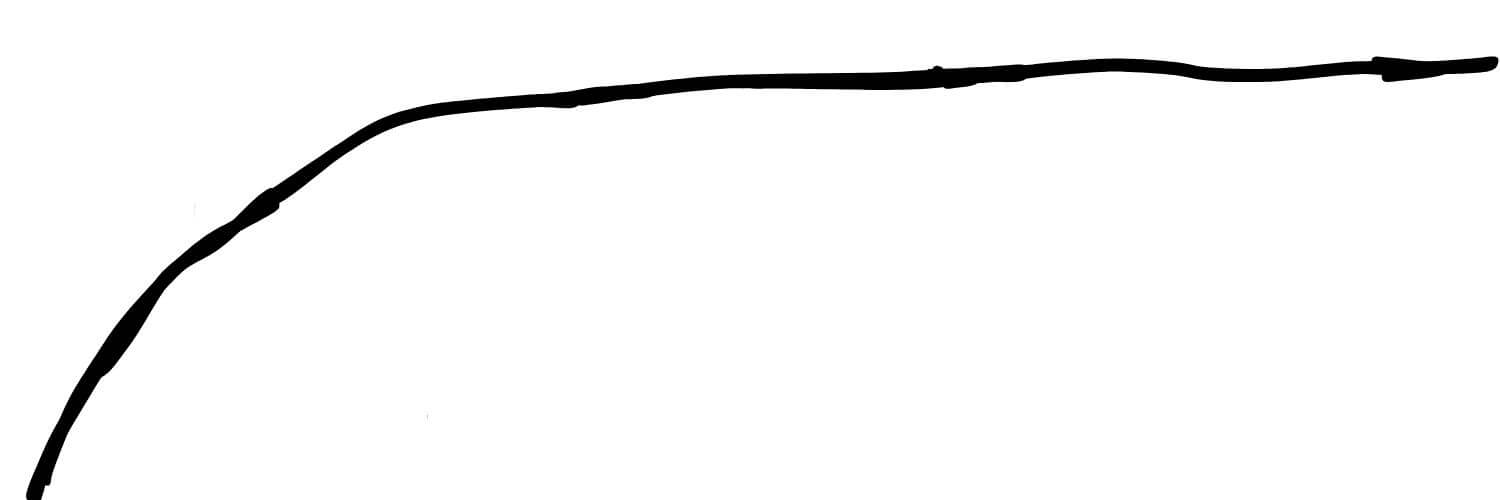
つまり、ある一定の部分までは、少ない労力で劇的に開発生産性を向上させることができます。
しかし、ある程度まで行けば、そこから先は開発生産性の向上率は鈍化してしまいます。
そして、この記事の設定をすれば、開発生産性を以下の部分までは向上させることができるでしょう。
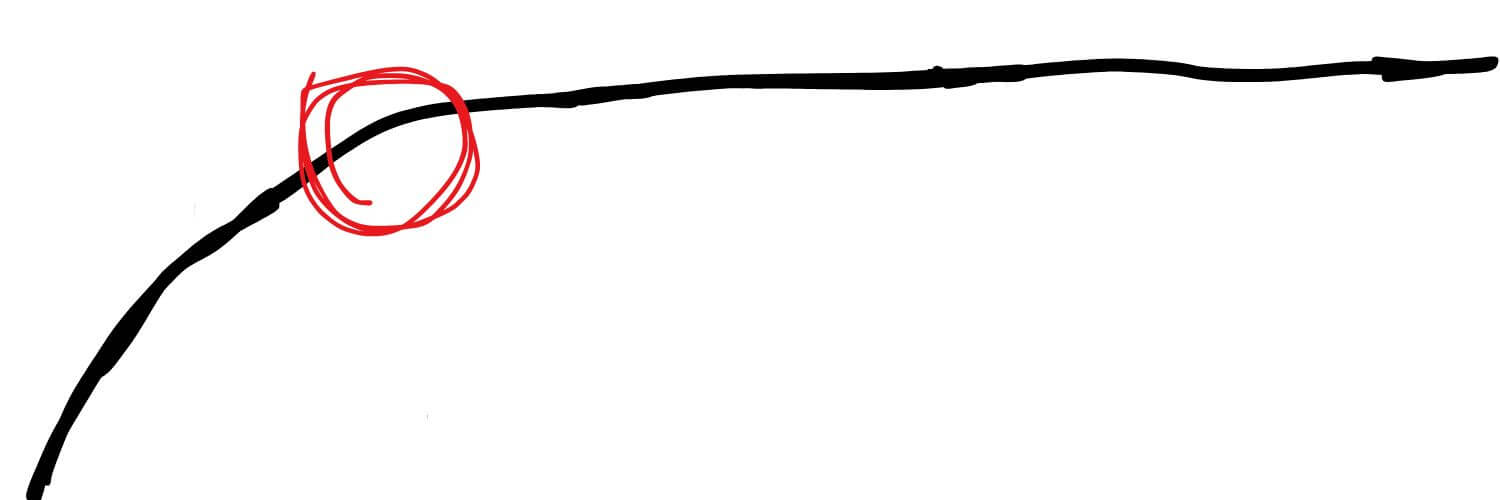
ここから先は、かけた労力に見合うリターンが得られる可能性は少ないので、私としてはあまり開発生産性を追求することはおすすめしません。
開発環境や設定自体は何かを生み出すわけではなく、あくまで「手段」なので、手段を磨くことに注力しすぎて価値を生産することがおろそかにならないように注意していきたいと考えています。
今回は以上です。
最後まで読んでいただきありがとうございました。
この記事が、少しでも開発生産性を向上させる上で参考になっていれば幸いです。












